Jak zkontrolovat konfiguraci systému na počítači Dell
Résumé: Tento návod vysvětluje, jak kontrolovat seznam komponent vašeho počítače online. To zahrnuje hardware, software a služby zakoupené s počítačem.
Cet article concerne
Cet article ne concerne pas
Cet article n’est associé à aucun produit spécifique.
Toutes les versions du produit ne sont pas identifiées dans cet article.
Instructions
Seznam součástí počítače (konfigurace systému) umožňuje:
- identifikovat známé problémy,
- určení aktualizací součástí
- určení specifikací hardwaru
Informace o konfiguraci vašeho počítače vyhledáte následovně:
Poznámka: Další informace najdete v článku Jaký typ počítače mám, když zjistíte číslo modelu Dell nebo ve videích níže.
- Přejděte na webovou stránku podpory společnosti Dell.
- Zobrazí se dvě možnosti, jak identifikovat počítač a poté zobrazit informace o konfiguraci.
Buď:- Vyberte položku pro svůj počítač v části Zobrazit tento počítač a klikněte na možnost Prozkoumat podporu produktů.
Poznámka: Pokud v části Zobrazit tento počítač není uveden žádný přehled, můžete vybrat možnost Stáhnout a nainstalovat aplikaci SupportAssist, která automaticky rozpozná váš počítač. Podle pokynů stáhněte a nainstalujte aplikaci SupportAssist.
- Zadejte výrobní číslo, ID produktu nebo model a poté vyberte tlačítko Hledat .
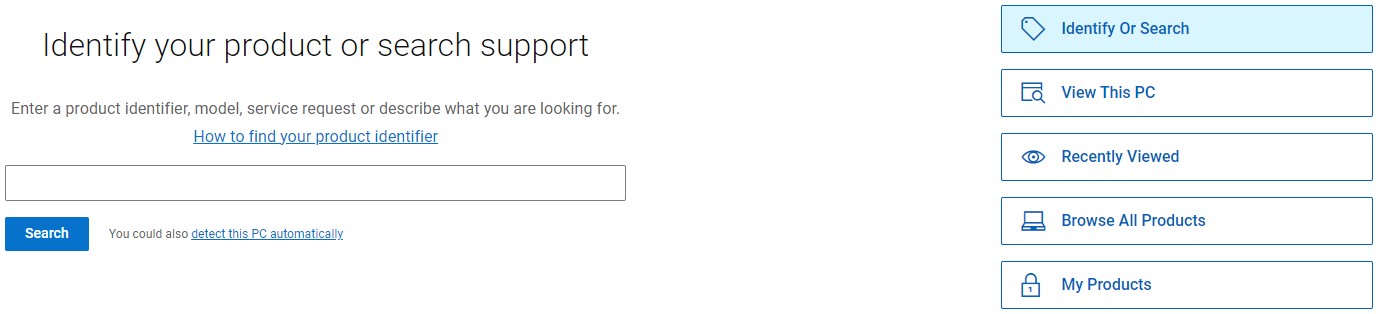
- Vyberte položku pro svůj počítač v části Zobrazit tento počítač a klikněte na možnost Prozkoumat podporu produktů.
- Ujistěte se, že se nacházíte na kartě Přehled .

- V části Rychlé odkazy vyberte odkaz Zobrazit technické údaje produktu.
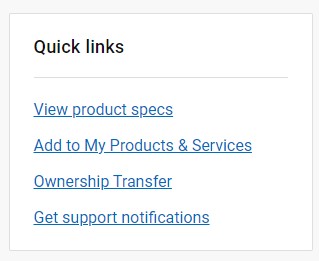
- Vyberte příslušnou možnost: Původní konfigurace (tak, jak byla dodána) nebo Aktuální konfigurace (zobrazí výzvu ke spuštění aplikace SupportAssist k analýze počítače).
- Zobrazí se seznam komponent nakonfigurovaných v počítači s číslem dílu Dell, popisem a množstvím.
Poznámka: Výběrem možnosti Rozbalit vše zobrazíte všechna čísla dílů v číslech SKU.
Vyhledání výrobního čísla stolního počítače, notebooku nebo zařízení AIO
Délka: 1:20
Je-li k dispozici, lze jazyková nastavení titulků (titulků) zvolit pomocí ikony CC v tomto přehrávači videa.
Jak zkontrolovat konfiguraci systému na počítači Dell
Délka: 00:01:25 (hh:mm:ss)
Je-li k dispozici, lze jazyková nastavení titulků (titulků) zvolit pomocí ikony CC v tomto přehrávači videa.
Informations supplémentaires
Doporučené články
Zde je několik doporučených článků týkajících se tohoto tématu, které by vás mohly zajímat.
Produits concernés
Alienware, Inspiron, Legacy Desktop Models, OptiPlex, Vostro, XPS, G Series, Embedded Box PCs, Edge Gateways, Latitude Tablets, Surface, XPS Tablets, Fixed Workstations, Mobile WorkstationsPropriétés de l’article
Numéro d’article: 000125283
Type d’article: How To
Dernière modification: 17 oct. 2024
Version: 19
Trouvez des réponses à vos questions auprès d’autres utilisateurs Dell
Services de support
Vérifiez si votre appareil est couvert par les services de support.